אתה מנסה לסנכרן את ה- iPhone שלך עם iTunes, אבל משהו לא עובד. אתה ממשיך לראות את השגיאה -54 ולא בטוח מה לעשות. במאמר זה אסביר לכם מה לעשות אם ה- iPhone שלך לא מצליח לסנכרן.
הפעל מחדש את ה- iPhone שלך
ראשית, נסה להפעיל מחדש את ה- iPhone שלך. יכולה להיות בעיית תוכנה קטנה המונעת את סינכרון ה- iPhone שלך.
אם יש לך דגם iPhone 8 ומעלה, לחץ והחזק את לחצן ההפעלה. ב- iPhone X ואילך, לחץ בו זמנית על לחצן הצד ואחד מכפתורי עוצמת הקול. לאחר מכן, החלק את סמל ההפעלה משמאל לימין כדי לכבות את ה- iPhone שלך.
המתן מספר שניות, ואז לחץ לחיצה ממושכת על לחצן ההפעלה או על כפתור הצד כדי להפעיל את ה- iPhone שלך שוב.
מה אומרת התנ"ך על חד קרן
עדכן את התוכנה של ה- iPhone והמחשב שלך
אם ל- iPhone או למחשב שלך יש תוכנה מיושנת, זה עלול לגרום לאי נוחות במהלך תהליך הסנכרון.
למה קוראים לזה אמבט גינה
כדי לבדוק אם קיימת עדכון ל- iPhone, פתח את 'הגדרות' והקש עליו כללי> עדכון תוכנה . נגעתי הורד והתקן אם קיים עדכון iOS.
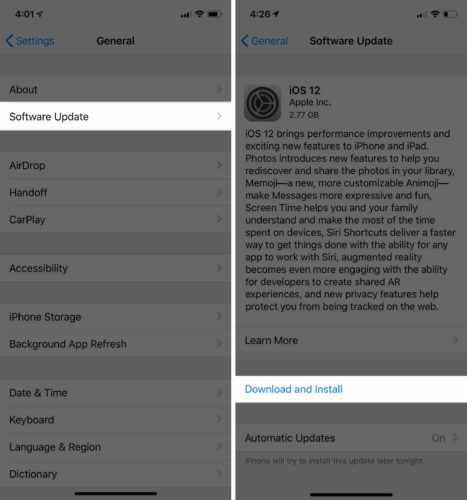
כדי לעדכן מק, לחץ על לוגו אפל בפינה השמאלית העליונה של המסך. ואז לחץ אודות Mac זה> עדכון תוכנה . אם זמין עדכון, הקש על עדכן כעת .
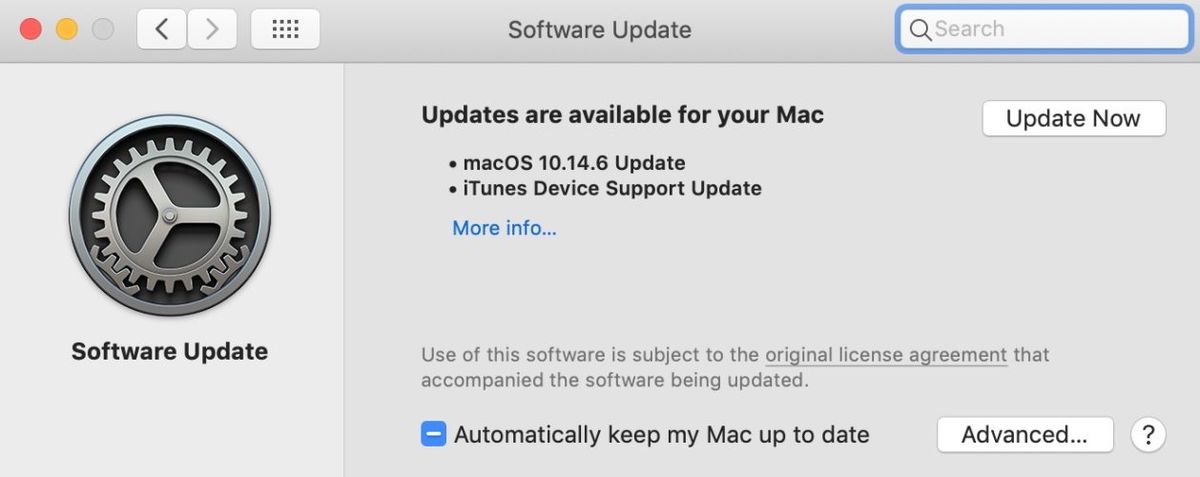
לשדרוג מחשב Windows לחץ התחל> הגדרות> עדכון ואבטחה> Windows Update .
איחד את קבצי המדיה שלך ב- iTunes
אם קבצי המדיה במחשב שלך נשמרים בכמה מיקומים שונים, זה עלול לגרום לבעיות בעת ניסיון לסנכרן את ה- iPhone שלך. כדי לאחד את ספריית המדיה שלך ב- iTunes, פתח את iTunes ולחץ קוֹבֶץ בפינה השמאלית העליונה של המסך. לחץ על סִפְרִיָה ואז הלאה איחוד קבצים .
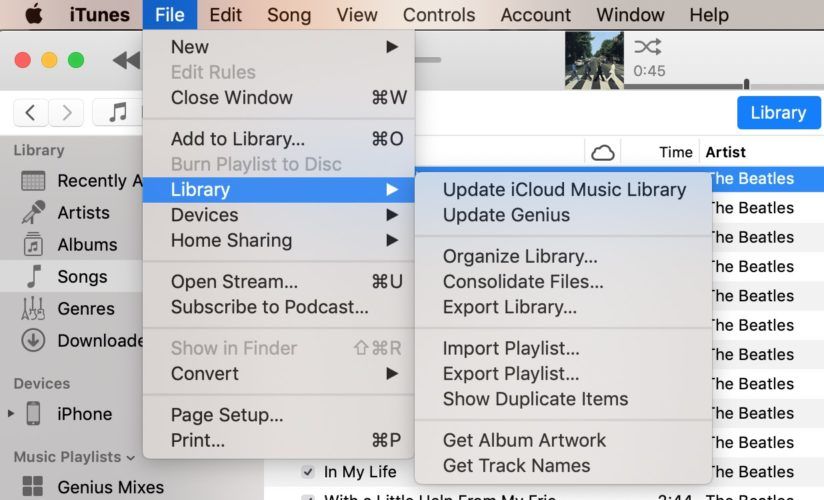
כיצד להסתיר את מזהה המתקשר שלך
הסר את התקנת תוכנת האבטחה של צד שלישי
לפעמים תוכניות אנטי-וירוס של צד שלישי (כמו McAfee) יכולות להפריע לתהליך הסנכרון של ה- iPhone. לפעמים תוכניות אלה מפרשות נכון את העיתוי כאיום ביטחוני ומונעות את התרחשותו.
עיין במדריך של אפל כדי ללמוד כיצד הסר התקנה של תוכנית ב- Mac . אם יש לך מחשב Windows, עיין במדריך של מיקרוסופט ל הסר התקנת תוכנית צד שלישי .
הורדת את התוכן מחנות האפליקציות?
אם אינך יכול לסנכרן קובץ או אפליקציה שהורדת מחנות iTunes, נסה למחוק את התוכן ולהוריד אותו שוב. מכיוון שהתוכן מקושר לזהות Apple שלך, תוכל גם להוריד אותו ישירות ל- iPhone שלך מחנות האפליקציות.
לאחר מחיקת הקבצים, פתח את App Store ב- Mac שלך ולחץ על שמך בפינה השמאלית התחתונה של המסך. מצא את האפליקציה שברצונך להתקין מחדש ולחץ על סמל הענן.
אם אתה מעדיף להוריד את התוכן ישירות ל- iPhone שלך, פתח את App Store ולחץ על סמל החשבון בפינה השמאלית העליונה של המסך. לגעת נרכש> לא באייפון הזה . הקש על סמל הענן כדי להתקין את האפליקציה.
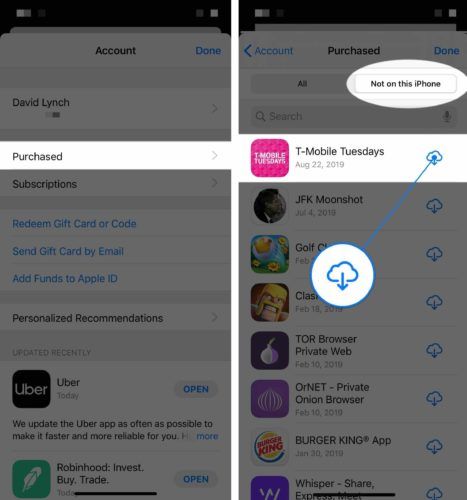
למה שאני לא מתחבר לפנים שלי
התוכן שלי לא מ- iTunes!
אם התוכן שאינו מסונכרן אינו מחנות iTunes (כגון תקליטור), נסה למחוק את התוכן ולייבא אותו מחדש ל- iTunes. ראשית, יהיה עליך לפתוח את iTunes כדי לייבא קבצים לתוכו. ואז לחץ קוֹבֶץ בפינה השמאלית העליונה של המסך. ואז לחץ הוסף לספריה ומצא את הקבצים שברצונך לייבא ל- iTunes.
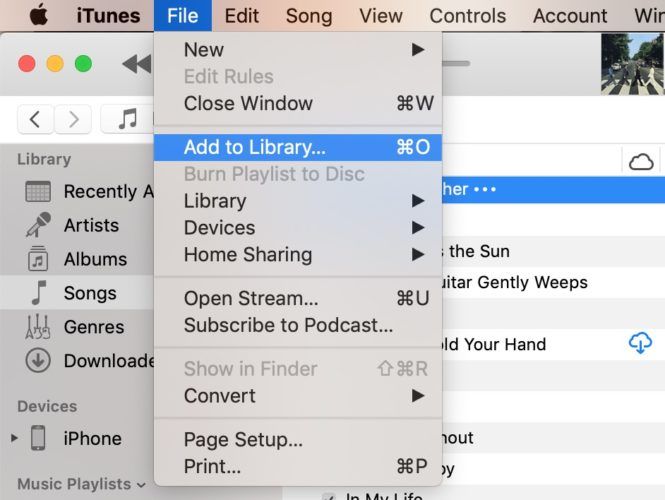
שחזור DFU של ה- iPhone שלך
אם ה- iPhone שלך עדיין לא מצליח לסנכרן, נסה להכניס את ה- iPhone למצב DFU. שחזור DFU יכול לפתור את בעיות התוכנה העמוקות ביותר המתרחשות ב- iPhone. לפני שתכניס את ה- iPhone למצב DFU, אנו ממליצים שתבצע תחילה גיבוי כדי לא לאבד את כל הנתונים שלך.
עדכון הגדרות הספק אייפון 2020
כשתהיה מוכן, עיין בכתובת שלנו מדריך כיצד לבצע שחזור DFU ל- iPhone שלך .
עדיין לא מסנכרן?
זה הזמן ל קבע פגישה בחנות אפל הקרובה ביותר. יכול להיות שיש בעיה בחשבונך שרק טכנאי Apple יכול לפתור.
האייפון שלי לא מצליח לסנכרן - מוסבר!
אנו מקווים שמאמר זה עזר לך לתקן את בעיית הסנכרון ב- iPhone שלך. בפעם הבאה שה- iPhone שלך לא מצליח לסנכרן או שתראה את השגיאה -54, תדע מה לעשות! יש שאלות? ספר לנו אילו שאלות יש לך בתגובות למטה.